3、创建曲线调整图层,对RGB、红、绿、蓝进行调整,参数设置如图10- 13,效果如图14。这一步适当增加图片亮度,暗部再增加蓝紫色。
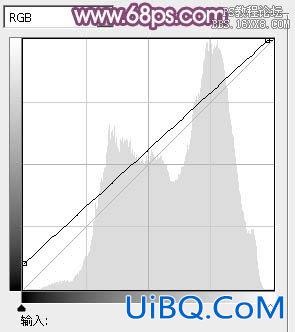
<图10>
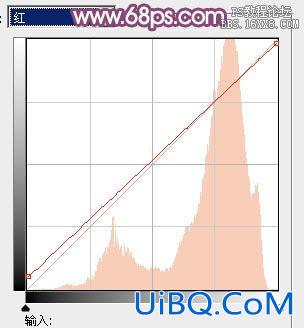
<图11>
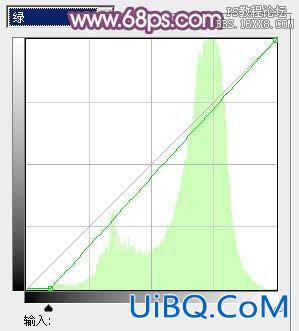
<图12>
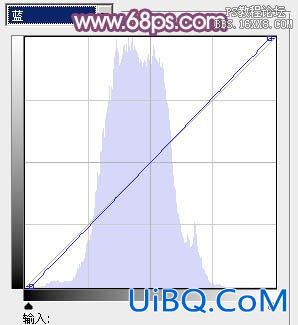
<图13>

<图14>
4、创建可选颜色调整图层,对黄,白进行调整,参数设置如图15,16,效果如图17。这一步适当把图片中的黄色调淡,并加强高光部分的颜色。
<图15>

<图16>

<图17>
5、创建色彩平衡调整图层,对阴影、中间调、高光进行调整,参数设置如图18- 20,效果如图21。这一步微调图片暗部及高光部分的颜色。

<图18>

<图19>

<图20>

<图21>








 加载中,请稍侯......
加载中,请稍侯......
精彩评论